电脑屏幕是我们日常使用电脑时最直接的交互界面,但有时我们可能会遇到屏幕出现各种错误的情况。本文将介绍一些常见的电脑屏幕错误问题,并提供解决方案,帮助读者快速解决这些问题。
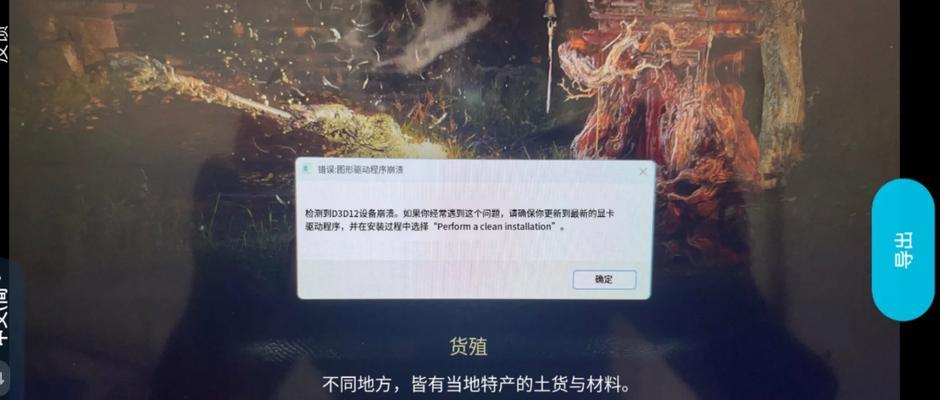
一、屏幕花屏:如何排除花屏问题
当电脑屏幕出现五颜六色的花纹或杂乱的图像时,很可能是显卡驱动程序发生问题。我们需要卸载原有的显卡驱动程序,然后重新安装最新版的驱动程序。此外,确保显卡连接线路没有松动或损坏,也可以解决花屏问题。
二、屏幕闪烁:如何解决闪烁现象
当电脑屏幕频繁闪烁时,可以尝试调整屏幕刷新率来解决问题。通过右键点击桌面空白处,选择“显示设置”,然后找到“高级显示设置”选项,进入屏幕刷新率设置页面。尝试不同的刷新率,找到一个适合自己电脑的设置。
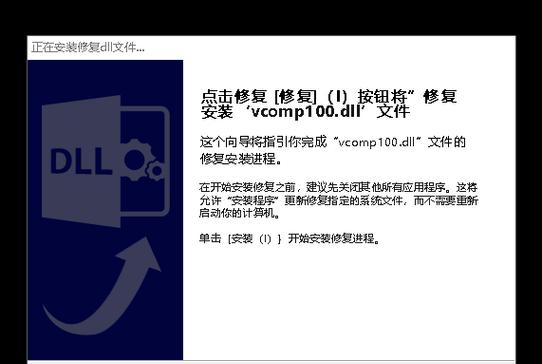
三、黑屏:如何处理黑屏现象
电脑启动后出现黑屏,可能是因为操作系统或硬件故障引起。可以尝试重新启动电脑。如果问题仍然存在,可以进入安全模式进行系统修复。检查电源线是否连接正常,也有可能导致黑屏现象。
四、屏幕分辨率失真:如何调整分辨率
屏幕分辨率失真会导致显示内容模糊或变形。我们可以通过右键点击桌面空白处,选择“显示设置”,然后在分辨率选项中选择合适的分辨率来解决问题。如果没有合适的分辨率可选,则需要升级显卡驱动程序。
五、屏幕碎裂:如何应对破损的屏幕
当电脑屏幕出现碎裂或破损时,需要更换屏幕来解决问题。如果屏幕还在保修期内,可以联系售后服务中心进行维修或更换。如果不在保修期内,可以自行购买新的屏幕并按照说明书进行更换。

六、屏幕无反应:如何解决无法显示问题
当电脑屏幕无反应时,首先检查连接线路是否松动或损坏。如果连接正常,可以尝试重新启动电脑,并进入BIOS界面检查是否正常显示。如果问题仍然存在,可能是显卡故障,需要更换或修复显卡。
七、颜色偏差:如何校准屏幕颜色
当电脑屏幕显示的颜色偏离正常时,我们可以通过校准来解决问题。在Windows系统中,可以通过“显示颜色校准”功能来进行调整。按照向导提示依次进行操作,校准屏幕颜色至合适的状态。
八、屏幕闪烁:如何排除闪烁问题
当电脑屏幕频繁闪烁时,可能是显示器本身出现故障。此时,我们可以尝试将电脑连接到其他显示器上进行测试,以确定是否是显示器的问题。如果其他显示器正常工作,那么可能需要更换或修复原来的显示器。
九、显示器无法自动调整:如何手动调整
当电脑连接新的显示器时,有时显示区域可能会超出屏幕范围,导致部分内容无法显示。这时我们可以通过手动调整显示器设置来解决问题。在显示器菜单中找到“调整屏幕位置和大小”选项,按照提示进行调整即可。
十、屏幕出现死点或亮点:如何修复
当电脑屏幕上出现亮点或死点时,可能是显示屏发生故障。我们可以使用专业的修复工具来修复亮点或死点,或者将显示器送到售后服务中心进行修复。如果是液晶屏幕,也可以尝试使用软布轻轻按压亮点或死点位置,有时会有奇效。
十一、屏幕滚动条消失:如何调整
当使用某些应用程序时,电脑屏幕上的滚动条可能会消失。我们可以通过鼠标滚轮或触摸板来进行滚动操作,或者在应用程序设置中找到“显示滚动条”选项,启用滚动条的显示。
十二、屏幕变暗或过亮:如何调整亮度
当电脑屏幕过亮或过暗时,可以通过按下键盘上的亮度调节键来调整屏幕亮度。如果键盘没有亮度调节键,可以进入操作系统的“电源与睡眠”设置中进行调整。
十三、屏幕显示模糊:如何解决模糊现象
当电脑屏幕显示模糊不清时,可以尝试调整屏幕分辨率和显示比例来解决问题。也可以尝试清洁屏幕表面,有时灰尘或指纹会导致显示模糊。
十四、屏幕出现残影:如何消除残影
当电脑屏幕上出现残影时,可能是因为屏幕刷新速度设置过低。我们可以通过进入显卡控制面板来调整屏幕刷新速度,提高显示效果,并消除残影。
十五、屏幕颜色异常:如何调整色彩
当电脑屏幕显示的颜色异常时,可以通过进入显卡控制面板来调整屏幕色彩设置。在控制面板中找到“色彩校正”或“色彩管理”选项,按照向导进行调整,使屏幕颜色恢复正常。
电脑屏幕出现错误是常见的问题,但很多问题都可以通过简单的调整或修复来解决。在遇到这些问题时,我们可以根据具体情况采取相应的措施,或者寻求专业人士的帮助,以确保屏幕能够正常工作。


